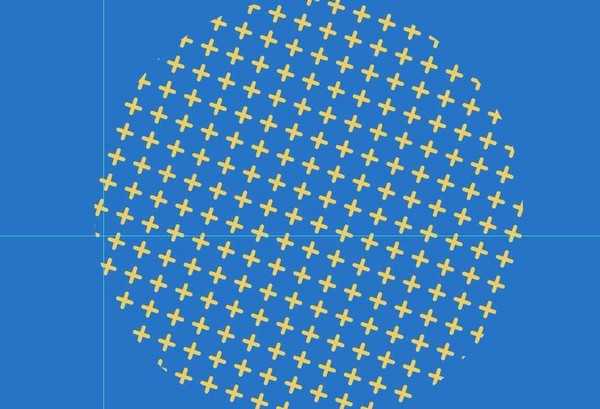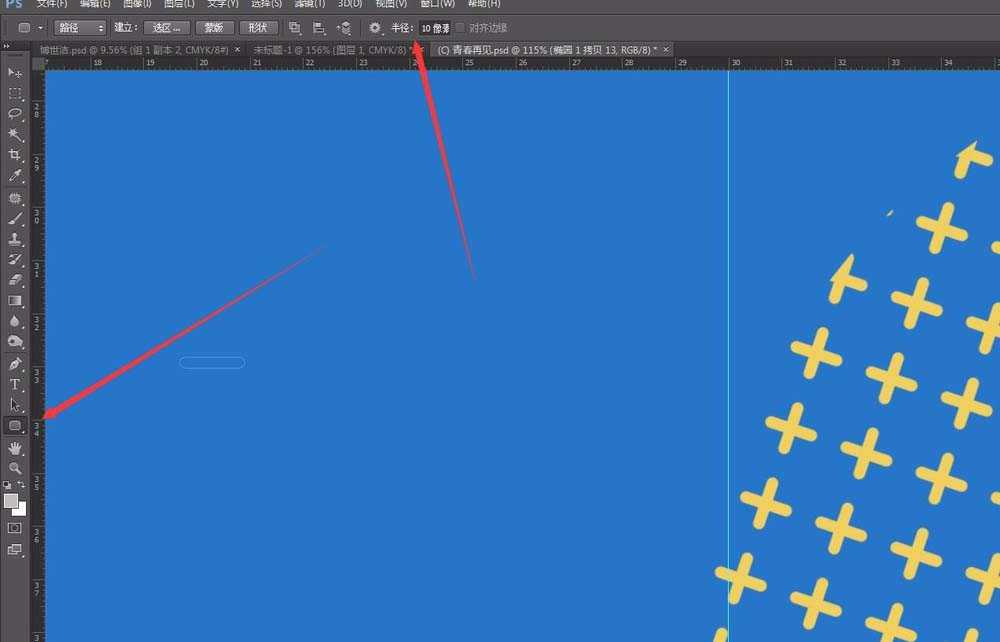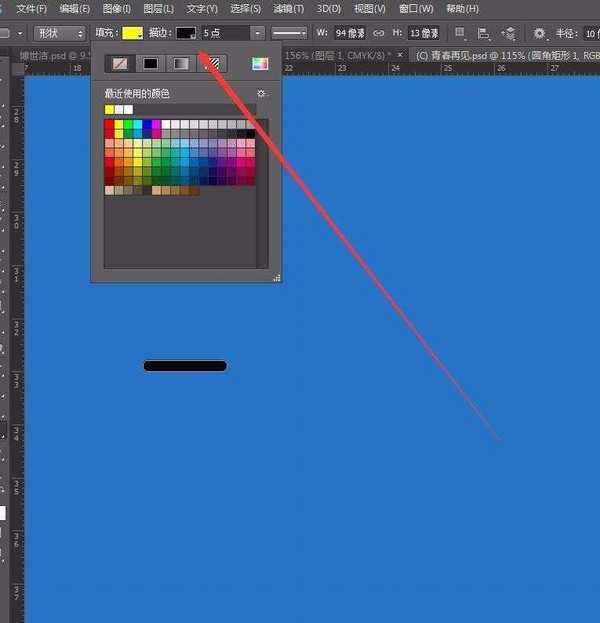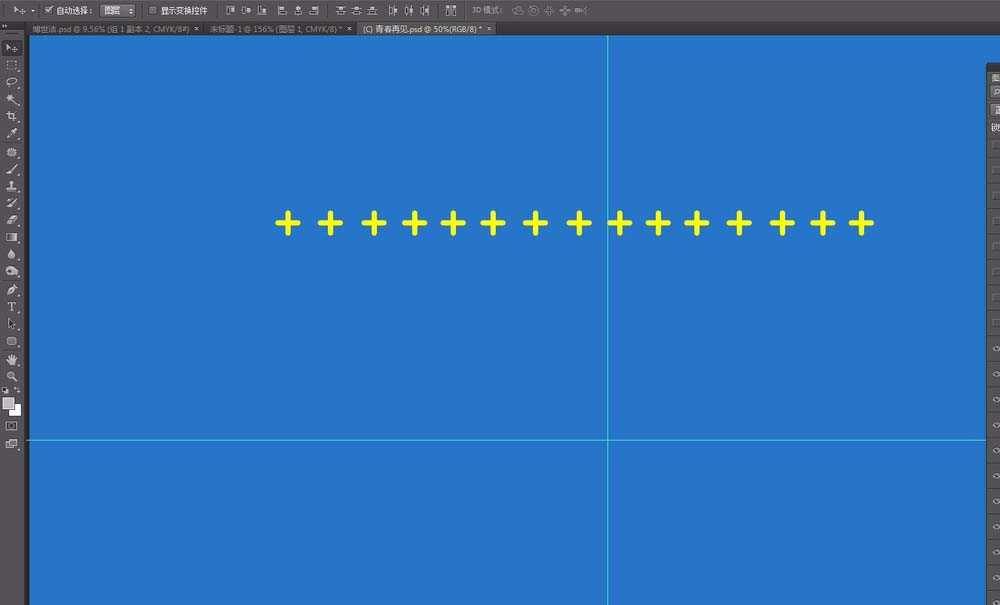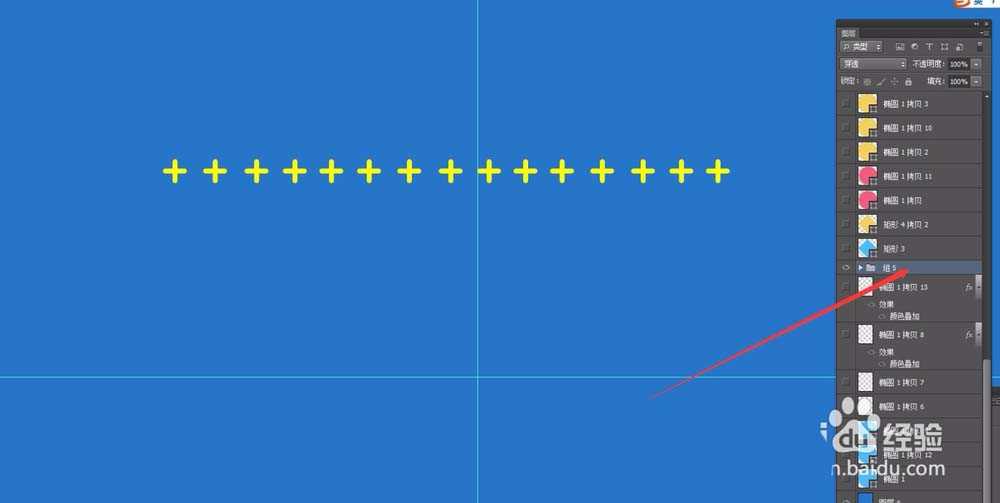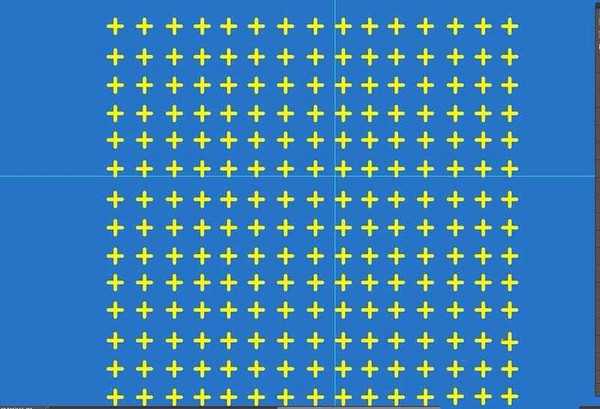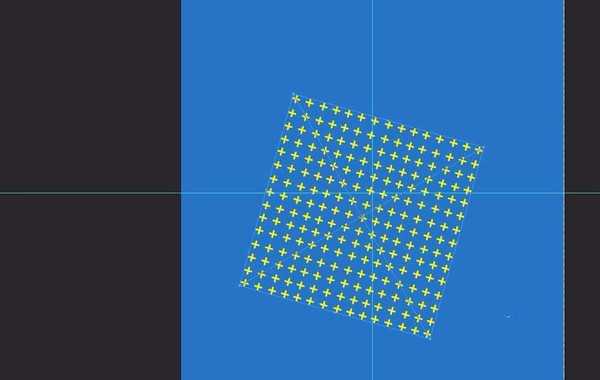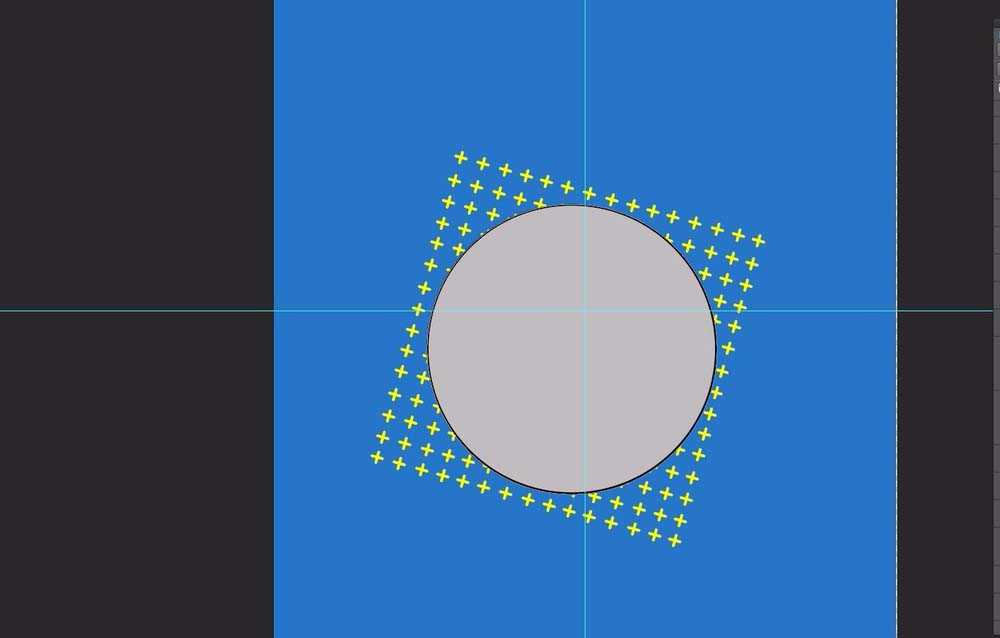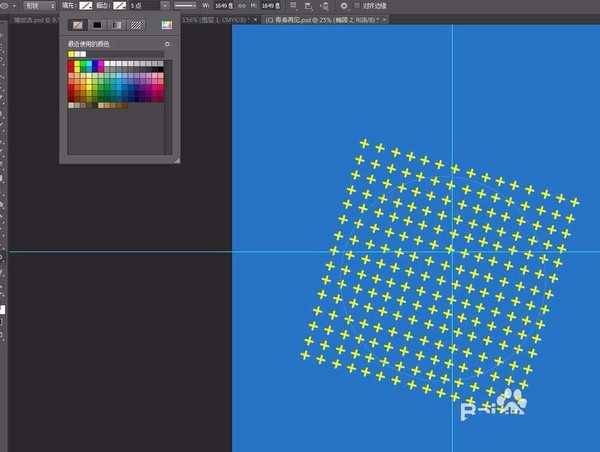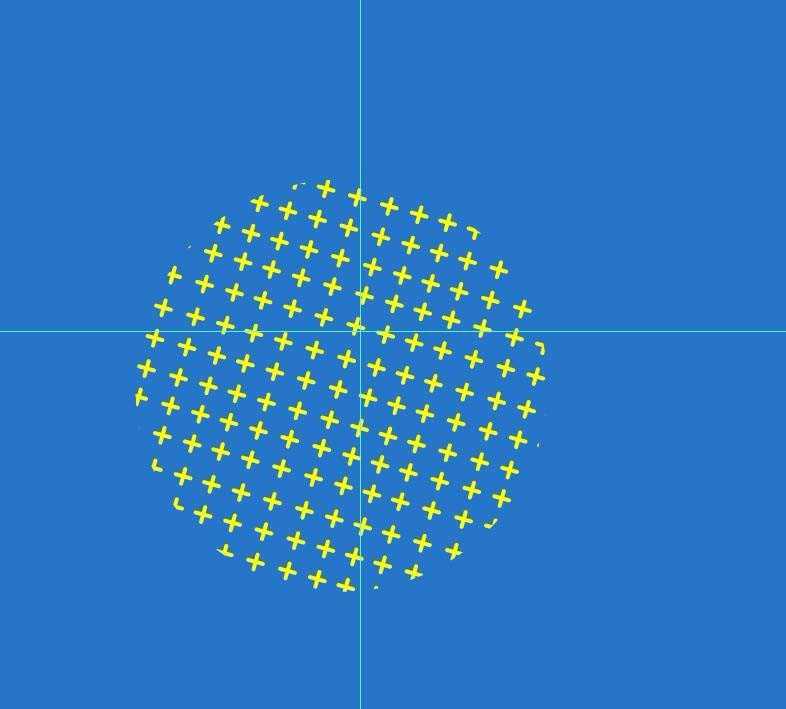ps中想要设计一款背景图,该怎么设计背景图呢?今天我们就来看看制作一个背景图以以圆形显示的教程。
- 软件名称:
- photoshop cc 2014 精简特别版 [166MB]
- 软件大小:
- 166MB
- 更新时间:
- 2018-02-28立即下载
1、首选我们打开我们的PS软件,新建一个页面文件,尺寸随意。然后为了方便观察,我们可以设置一个背景色。比如我就用蓝色了。当然你可以选择你喜欢的颜色来充当我们的背景。
2、然后选择矩形工具。绘制一个圆角矩形。属性栏中可以设置圆角的大小。我设置的是10像素。然后我们在空白的地方绘制一个圆角矩形,不用太大,很小的矩形就可以,我们是用来装饰的。填充色我设置个黄色,更加突出。描边无。
3、然后复制,粘贴一个等大的圆角矩形、直接用快捷键就可以。然后自由变换,旋转90度。让两个矩形形成一个十字架的效果。然后我们可以将这个十字架转化为智能对象。这样更能方便我们操作。
4、我们按住ALT键。复制出一个,水平方向向右。然后重复此步骤。复制出一排来、然后可以选中所有水平居中对齐。让每个图形之间都是等大距离的。然后我们选中所有图形的图层,转化为只能对象。
5、这样我们就得到了一个图层。方便我们下面的操作。我们选择这个图层,向下移动复制。步骤跟刚才的一致,只不过,我们是垂直方向上复制很多排。做出一个类似正方形的效果。
6、然后我们选择椭圆工具,按住CTRL键绘制一个正圆形。去掉轮廓线。然后将我们的椭圆形放在我们复制的图形图层的下面。然后创建剪贴蒙版。这样我们的图形就变成了一个圆形的形状了。
7、为了让我们的圆形不显示出来,我们可以将圆形的填充色变为跟背景色一样的颜色。这样我们就只看到了圆形的轮廓,我们十字架图形的内容了。然后我们可以放大缩小,作为我们背景的一个点缀装饰了。
以上就是ps制作小清新背景图的教程,希望大家喜欢,请继续关注。
相关推荐:
ps怎么设计蓝色冰块效果的背景图?
ps怎么设计公司产品宣传图的背景图?
PS怎么设计淘宝背景图? ps设计淘宝主图背景图的教程
PS,背景
免责声明:本站文章均来自网站采集或用户投稿,网站不提供任何软件下载或自行开发的软件! 如有用户或公司发现本站内容信息存在侵权行为,请邮件告知! 858582#qq.com
更新日志
- 小骆驼-《草原狼2(蓝光CD)》[原抓WAV+CUE]
- 群星《欢迎来到我身边 电影原声专辑》[320K/MP3][105.02MB]
- 群星《欢迎来到我身边 电影原声专辑》[FLAC/分轨][480.9MB]
- 雷婷《梦里蓝天HQⅡ》 2023头版限量编号低速原抓[WAV+CUE][463M]
- 群星《2024好听新歌42》AI调整音效【WAV分轨】
- 王思雨-《思念陪着鸿雁飞》WAV
- 王思雨《喜马拉雅HQ》头版限量编号[WAV+CUE]
- 李健《无时无刻》[WAV+CUE][590M]
- 陈奕迅《酝酿》[WAV分轨][502M]
- 卓依婷《化蝶》2CD[WAV+CUE][1.1G]
- 群星《吉他王(黑胶CD)》[WAV+CUE]
- 齐秦《穿乐(穿越)》[WAV+CUE]
- 发烧珍品《数位CD音响测试-动向效果(九)》【WAV+CUE】
- 邝美云《邝美云精装歌集》[DSF][1.6G]
- 吕方《爱一回伤一回》[WAV+CUE][454M]